Új export-funkcióval bővült rendszerünk, melynek köszönhetően lehetővé vált a megrendelésekből néhány kattintással export fájlt generálni, amelyből a G4S futárszolgálat rendszerében csomagcímke generálható a kiszállítandó csomagokhoz. Az Eshop-gyorsan ügyfelei emellett kedvezményes áron tudják igénybe venni a G4S csomagszállítási szolgáltatását.
A funkció használatához először le kell szerződni a G4S futárszolgálattal. Szerződéskötéshez érdemes ellátogatni a G4S weboldalára, ahol az elérhetőségek mellett megismerhetjük a futárszolgálat szolgáltatásait.
A csomagcímkéhez szükséges csv fájl létrehozása előtt érdemes elolvasni a szolgáltatáshoz tartozó általános tájékoztatót, amely az E-shop –> Postaköltség menüpont G4S fülén a “További információk a G4S-ről” szövegre kattintva érhető el. Az információs oldalon szerepelnek az Eshop-gyorsan ügyfeleknek szóló kedvezményes árak is.
A G4S fülön jelenleg egy kiegészítő szolgáltatás érhető el “Gyorsposta” néven. A szolgáltatás igénybevételének módjáról és áráról a G4S-nél lehet érdeklődni. Ha aktiváljuk az opciót, akkor az minden export fájl-generáláskor automatikusan aktív értéket fog felvenni, de az exportálás során ezen tudunk módosítani.
Exportáláshoz lépjünk az E-shop –> Megrendelések menübe, és jelöljük ki az(oka)t a megrendelés(eke)t, amely(ek)hez szeretnénk csomagcímkét generálni, majd húzzuk az egeret a lista fölött található fogaskerék ikonra, s kattintsunk a “G4S export” szövegre!
A szerkesztőoldalon a lefelé mutató nyilakra kattintva nyithatók meg a megrendelés adatai, amiket a fájl létrehozása előtt még módosíthatunk.
A súlyon kívül módosíthatjuk a megrendelés adatait (cím, elérhetőségek), hozzáadhatunk megjegyzést, valamint a jobb oldali “Utánvét összege” szöveg alatt a jelölőnégyzet aktiválásával meg tudjuk adni, hogy mekkora legyen az utánvét értéke. Ez alapértelmezetten a megrendelés összege, de igény esetén szabadon módosítható. Figyelem! Az “Utánvét összege” jelölőnégyzetének bepipálása esetén automatikusan aktiválódik az Utánvét nevű szolgáltatás! Ha a csomag nem utánvételes, akkor ne pipáljuk ki az Utánvét összege szöveg alatti jelölőnégyzetet!
A fájl létrehozásához kattintsunk az Exportálás gombra!
Miután elkészült a fájl, utána a “CSV fájl a G4S rendszeréhez” linkre kattintva tölthetjük le azt. A fájlt a G4S címirat-generáló rendszerébe feltöltve importálhatók a megrendelések adatai a csomagcímkéhez.
További részletekért és információkért érdeklődjünk a G4S ügyfélszolgálatán!
A G4S-hez tartozó szállítási módokat egyéni szállítási módként az E-shop –> Postaköltség menü Szállítási mód fülén kell létrehozni. A saját szállítási módok létrehozásáról itt olvasható leírás, a szállítási és fizetési módok összekötéséről pedig itt.



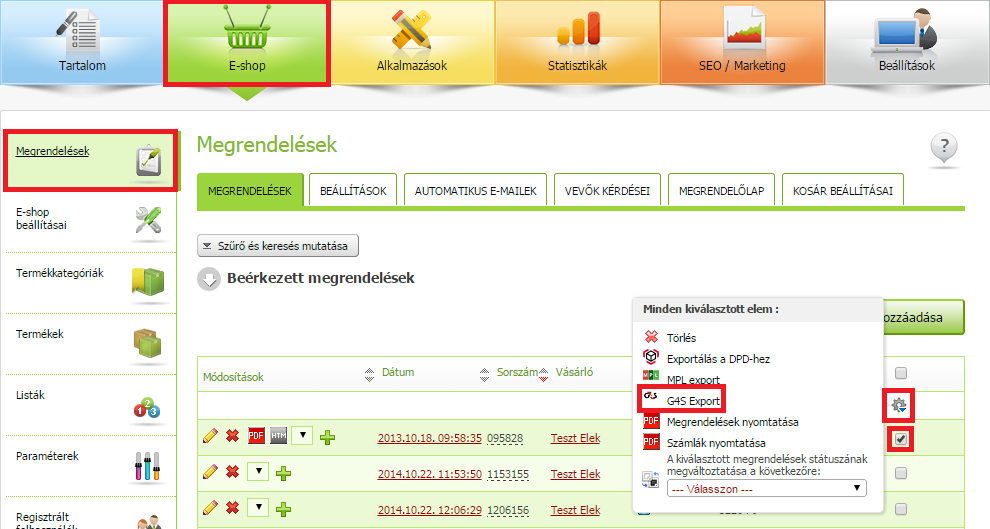




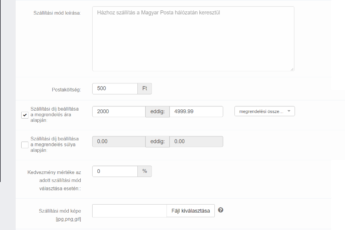



Hozzászólás írása